Nostalgia

L'originale di questo tutorial lo trovate qui

Ringrazio Tati per avermi permesso di tradurre questo tutorial
Tutorial tradotto con psp 2020
Materiale qui e un tube a scelta
Tube della donna: Lily
Il resto del materiale è di Tati
Filtri usati qui: Unlimited 2 - Mehdi - [AP Lines] - Graphic Plus - Carolaine and Sensibility - Bkg Designer sf10 I - Toadies - Richard Rosenman - Eye Candy 5 Impact

|
Porta con te la freccia per tenere il segno al tuo lavoro
|
Preparazione
Metti le sei selezioni nella cartella selezioni di psp
Apri la maschera "TD_Mask_Nostalgia" in psp e riducila ad icona
Metti il motivo "TD_Textura_Nostalgia" nella cartella trame di psp
Doppio clic sul preset "TD_Shadow_Nostalgia.f1s" e si installerà automaticamente dentro il filtro Eye Candy 5 Impact
Colori usati
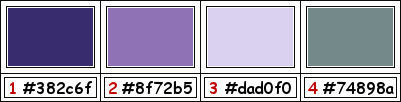
1. Tavolozza dei materiali: colore di primo piano scuro #382c6f (1) e colore di secondo piano chiaro #dad0f0 (3)
2. Configura in primo piano il gradiente stile lineare:
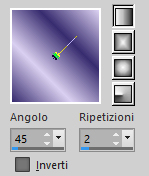
3. Apri una nuova immagine trasparente di 900 x 550 px.
4. Riempi con il gradiente di primo piano.
5. Selezioni/Seleziona tutto.
6. Apri il tube del personaggio di tua scelta. Modifica/Copia e incolla nella selezione.
7. Deseleziona tutto.
8. Effetti/Effetti d'immagine/Motivo unico:
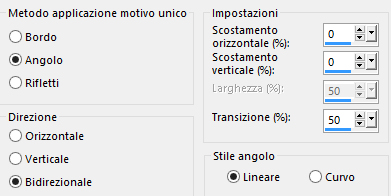
9. Regola/Sfocatura/Sfocatura radiale:
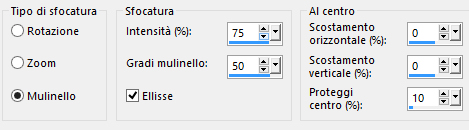
10. Effetti/Effetti d'immagine/Motivo unico: lascia la configurazione in memoria.
11. Effetti/Plug in/Mehdi/Weaver:
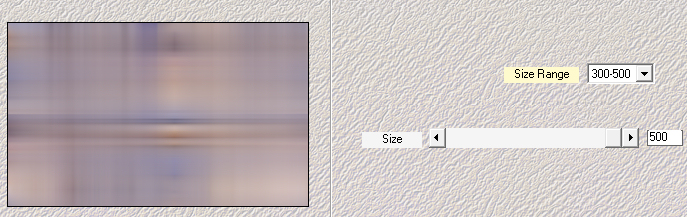
12. Selezioni/Carica selezione/Da disco e scegli "TD_Nostalgia_Sel1".
13. Livelli/Nuovo livello raster.
Riempi la selezione con il colore chiaro #8f72b5 (2).
14. Deseleziona tutto.
15. Regola/Sfocatura/Sfocatura da movimento:
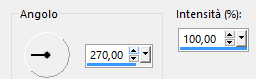
16. Effetti/Plug in/AP [Lines]/Lines-SilverLining:
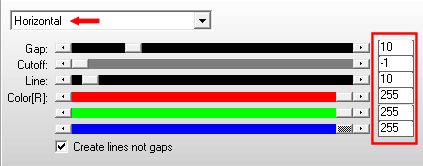
17. Cambia la modalità di miscelatura del livello da normale a luce diffusa.
18. Livelli/Duplica.
Immagine/Rifletti/Rifletti orizzontalmente.
19. Selezioni/Carica selezione/Da disco e scegli "TD_Nostalgia_Sel2".
20. Livelli/Nuovo livello raster.
Riempi la selezione con il colore #dad0f0 (3).
21. Deseleziona tutto.
22. Effetti/Plug in/Unlimited 2/& <Bkg Designer sf10 I>/Cruncher: 25 / 150.
23. Effetti/Effetti di trama/Veneziana (colore #8f72b5 (2)):
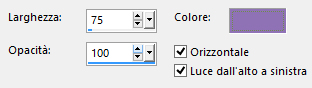
24. Effetti/Plug in/Toadies/What Are You: 20 / 20.
25. Effetti/Plug in/AP [Lines]/Lines-SilverLining:
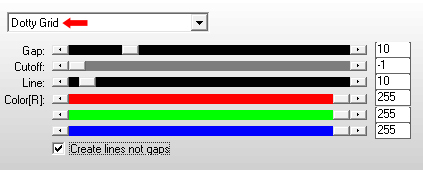
26. Effetti/Plug in/Graphic Plus/Emboss: 0 / 0 / 0 / 0.
27. Cambia la modalità di miscelatura del livello da normale a indebolisci.
28. Selezioni/Carica selezione/Da disco e scegli "TD_Nostalgia_Sel3".
29. Livelli/Nuovo livello raster.
Riempi la selezione con il colore #74898a (4).
30. Deseleziona tutto.
31. Regola/Sfocatura/Sfocatura gaussina: raggio 15.
32. Effetti/Effetti di trama/Trama e scegli "TD_Textura_Nostalgia":
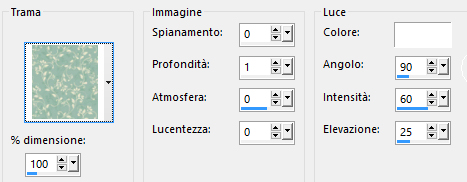
33. Cambia la modalità di miscelatura del livello da normale a sovrapponi.
34. Selezioni/Carica selezione/Da disco e scegli "TD_Nostalgia_Sel4".
35. Livelli/Nuovo livello raster.
Riempi la selezione con il colore #74898a (4).
36. Deseleziona tutto.
37. Regola/Sfocatura/Sfocatura gaussina: raggio 25.
38. Effetti/Plug in/Richard Rosenman/Grid Generator:
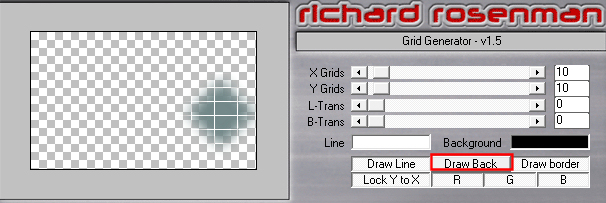
39. Cambia la modalità di miscelatura del livello da normale a sovrapponi.
40. Selezioni/Carica selezione/Da disco e scegli "TD_Nostalgia_Sel5".
41. Livelli/Nuovo livello raster.
Strumento barattolo configurato come sotto:

Riempi la selezione sinistra con il colore #dad0f0 (3) e la selezione destra con il colore #8f72b5 (2)
Ottieni questo:
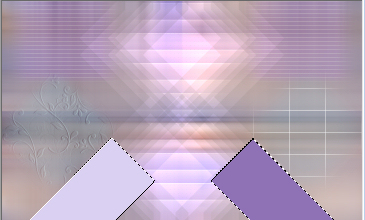
42. Deseleziona tutto.
43. Regola/Sfocatura/Sfocatura gaussina: raggio 15.
44. Effetti/Plug in/Carolaine and Sensibility/CS-HLines: 3 / 0 / 10.
45. Cambia la modalità di miscelatura del livello da normale a luce diffusa.
46. Regola/Messa a fuoco/Accentua messa a fuoco.
47. Selezioni/Carica selezione/Da disco e scegli "TD_Nostalgia_Sel6".
48. Livelli/Nuovo livello raster.
Riempi la selezione sinistra con il colore #dad0f0 (3) e la selezione destra con il colore #8f72b5 (2)
49. Deseleziona tutto.
50. Regola/Sfocatura/Sfocatura gaussina: raggio 20.
51. Effetti/Plug in/AP [Lines]/Lines-SilverLining:
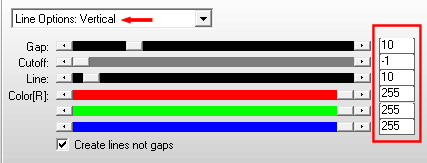
52. Cambia la modalità di miscelatura del livello da normale a luce diffusa.
53. Apri "TD_Misted_Flores_Nostalgia". Modifica/Copia e incolla come nuovo livello.
54. Attiva lo strumento puntatore (lettera k) e inserisci i seguenti valori per posizionare correttamente il tube:
Posizione X= 511,00 e Posizione Y= 81,00
Disattiva lo strumento puntatore cliccando su un qualsiasi altro strumento.
55. Cambia la modalità di miscelatura del livello da normale a luce diffusa.
56. Apri l'elemento "TD_Deco1_Nostalgia". Modifica/Copia e incolla come nuovo livello.
57. Attiva lo strumento puntatore (lettera k) e inserisci i seguenti valori per posizionare correttamente il tube:
Posizione X= 9,00 e Posizione Y= 10,00
Disattiva lo strumento puntatore cliccando su un qualsiasi altro strumento.
58. Apri l'elemento "TD_Deco2_Nostalgia". Modifica/Copia e incolla come nuovo livello.
59. Attiva lo strumento puntatore (lettera k) e inserisci i seguenti valori per posizionare correttamente il tube:
Posizione X= 0,00 e Posizione Y= 200,00
Disattiva lo strumento puntatore cliccando su un qualsiasi altro strumento.
60. Livelli/Nuovo livello raster.
Riempie la selezione con il colore #8f72b5 (2)
61. Livelli/Nuovo livello di maschera/Da immagine e scegli "TD_Mask_Nostalgia": spunta solo luminanza d'origine.
62. Livelli/Unisci/Unisci gruppo.
63. Apri l'elemento "TD_Texto_Nostalgia". Modifica/Copia e incolla come nuovo livello.
64. Attiva lo strumento puntatore (lettera k) e inserisci i seguenti valori per posizionare correttamente il tube:
Posizione X= -9,00 e Posizione Y= 215,00
Disattiva lo strumento puntatore cliccando su un qualsiasi altro strumento.
Se necessario applica il viraggio secondo i tuoi colori.
65. Effetti/Effetti 3D/Sfalsa ombra: 2 / 2 / 30 / 5 / colore #382c6f (1).
66. Apri l'elemento "TD_Título_Nostalgia". Modifica/Copia e incolla come nuovo livello.
67. Attiva lo strumento puntatore (lettera k) e inserisci i seguenti valori per posizionare correttamente il tube:
Posizione X= 48,00 e Posizione Y= 109,00
Disattiva lo strumento puntatore cliccando su un qualsiasi altro strumento.
68. Effetti/Effetti 3D/Sfalsa ombra: 5 / 5 / 50 / 5 / colore #382c6f (1).
69. Posizionati sul livello di sfondo (Raster 1).
70. Effetti/Plug in/Graphic Plus/Cross Shadow:
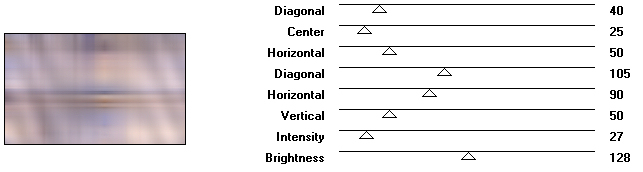
71. Immagine/Aggiungi bordatura simmetrica di 1 px colore #382c6f (1).
Immagine/Aggiungi bordatura simmetrica di 5 px colore #dad0f0 (3).
Immagine/Aggiungi bordatura simmetrica di 1 px colore #382c6f (1).
Immagine/Aggiungi bordatura simmetrica di 10 px colore #ffffff.
Immagine/Aggiungi bordatura simmetrica di 1 px colore #382c6f (1).
72. Selezioni/Seleziona tutto.
73. Immagine/Aggiungi bordatura simmetrica di 40 px colore #ffffff.
74. Effetti/Effetti 3D/Sfalsa ombra: 0 / 0 / 60 / 15 / colore #382c6f (1).
75. Deseleziona tutto.
76. Apri l'elemento "TD_Deco3_Nostalgia". Modifica/Copia e incolla come nuovo livello.
Non spostare.
77. Apri il tube della donna di tua scelta. Modifica/Copia e incolla come nuovo livello.
Ridimensiona se necessario e posiziona bene al centro.
Se usi il mio:
Immagine/Rifletti/Rifletti orizzontalmente.
Attiva lo strumento puntatore (lettera k) e inserisci i seguenti valori per posizionare correttamente il tube:
Posizione X= 414,00 e Posizione Y= 9,00
Disattiva lo strumento puntatore cliccando su un qualsiasi altro strumento.
78. Effetti/Plug in/Alien Skin Eye Candy 5 Impact/Perspective Shadow:
dal menù User Settings in basso scegli il preset "TD_Shadow_Nostalgia".
79. Aggiungi la tua firma.
80. Immagine/Aggiungi bordatura simmetrica di 1 px colore #382c6f (1).
81. Immagine/Ridimensiona a 950 px di larghezza (tutti i livelli spuntato).
82. Regola/Messa a fuoco/Metti a fuoco.
83. Salva in formato jpeg.
Altra versione con tubes di Rose Art

Le vostre meraviglie - Grazie!
La mia tester Giorgia I versione

La mia tester Giorgia I versione

Marygraphics

Rugiada

Tutorial tradotto da Byllina il 30 gennaio 2020
Tradotti Tati
Home
|